说明
免责声明:本文档可能包含第三方产品信息,该信息仅供参考。阿里云对第三方产品的性能、可靠性以及操作可能带来的潜在影响,不做任何暗示或其他形式的承诺。
概述
在使用ECS服务器时,发现网络流量异常,或发现服务器有异常向外发包行为,可以使用抓包工具抓取网络流量包,分析流量包的特征,查看这些流量包来自哪里,或发送到哪里。根据这些信息,可以进一步诊断异常。本文主要介绍在Windows系统中,使用Wireshark工具分析流量的方法。
详细信息
Wireshark是一款开源的抓包工具,下载请到Wireshark官网下载, 也可以到中国内地其他站点下载Wireshark工具。
说明
Windows Server 2008R2,Windows Server 2012建议安装老版本的Wireshark。
以下以Windows Server 2008R2系统安装Wireshark工具为例, 单击 Next,其后操作都选择默认即可。
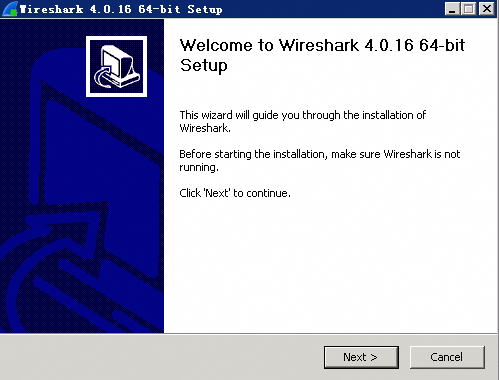
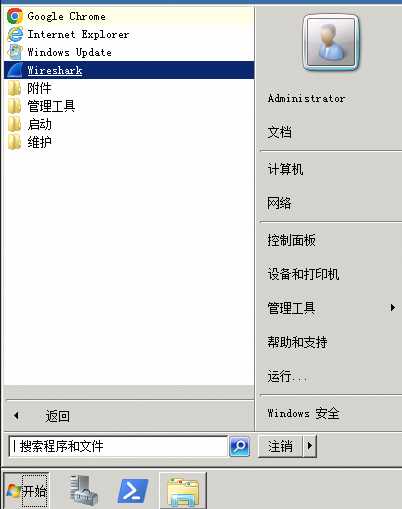
打开Wireshark工具,选择要抓包的网卡。
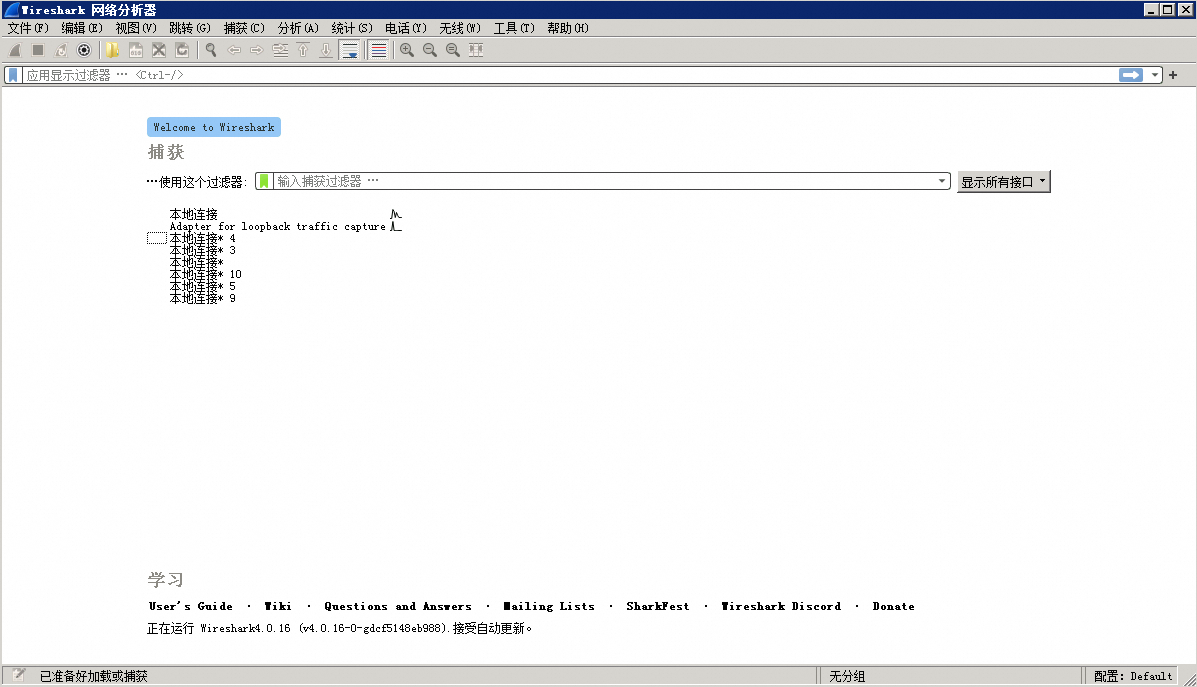 说明
说明注:通过选择 开始>控制面板 > 网络和共享中心,进行查看访问类型为Internnet的网卡。
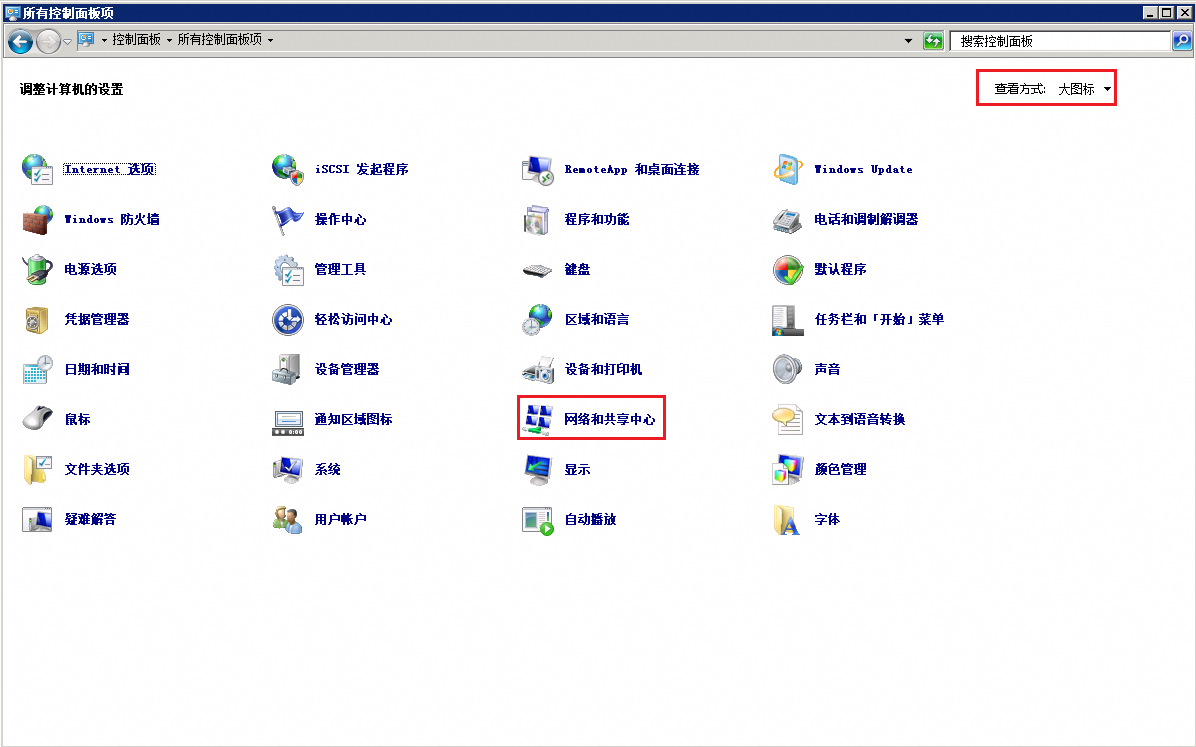
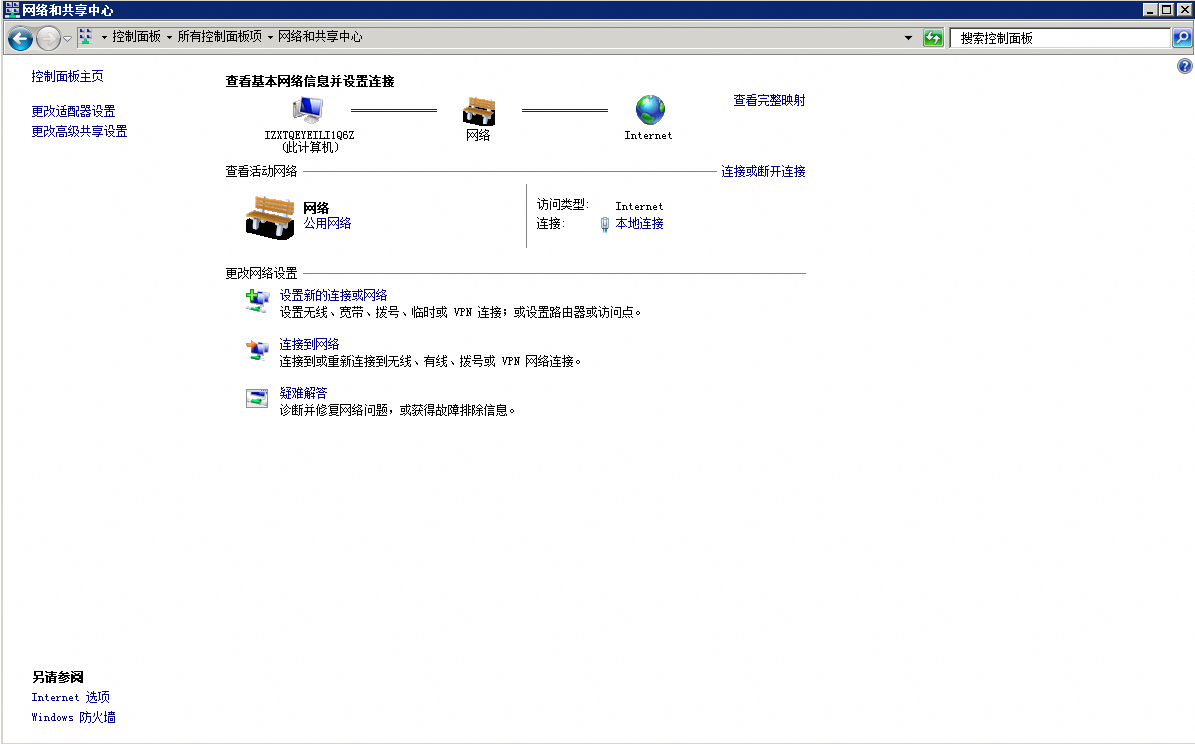
选择网卡,单击 开始捕获分组 按钮,开始抓包。此处以本地连接网卡为例。
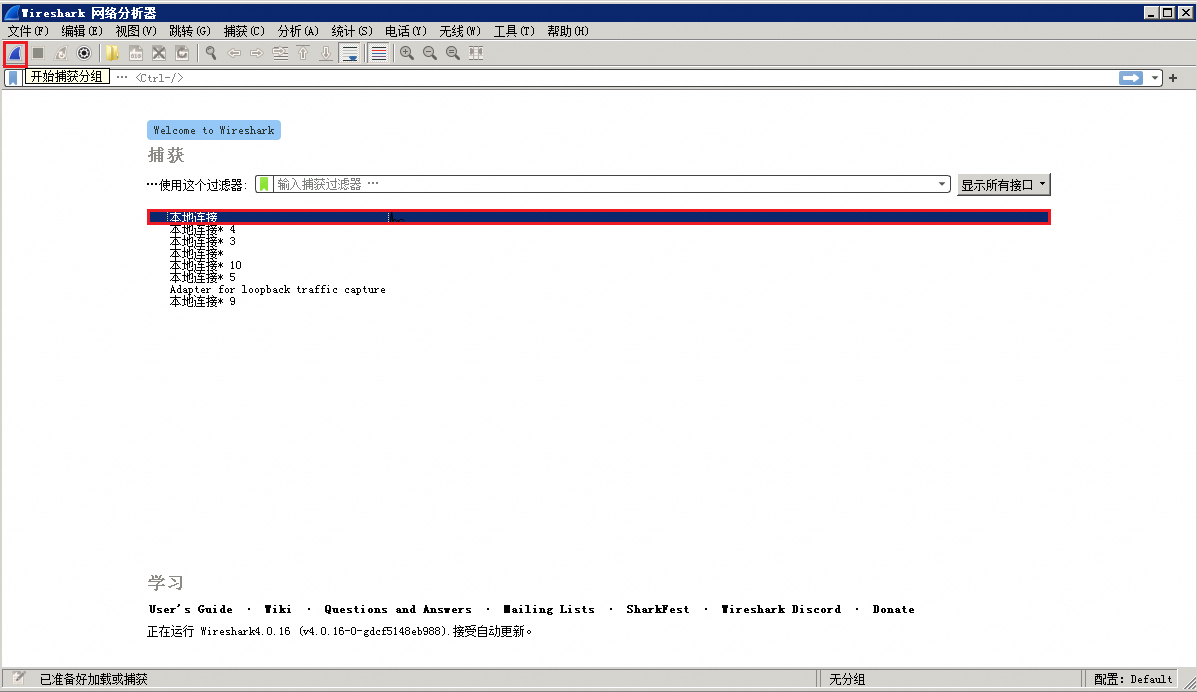
单击 停止捕获分组 按钮,停止抓包。
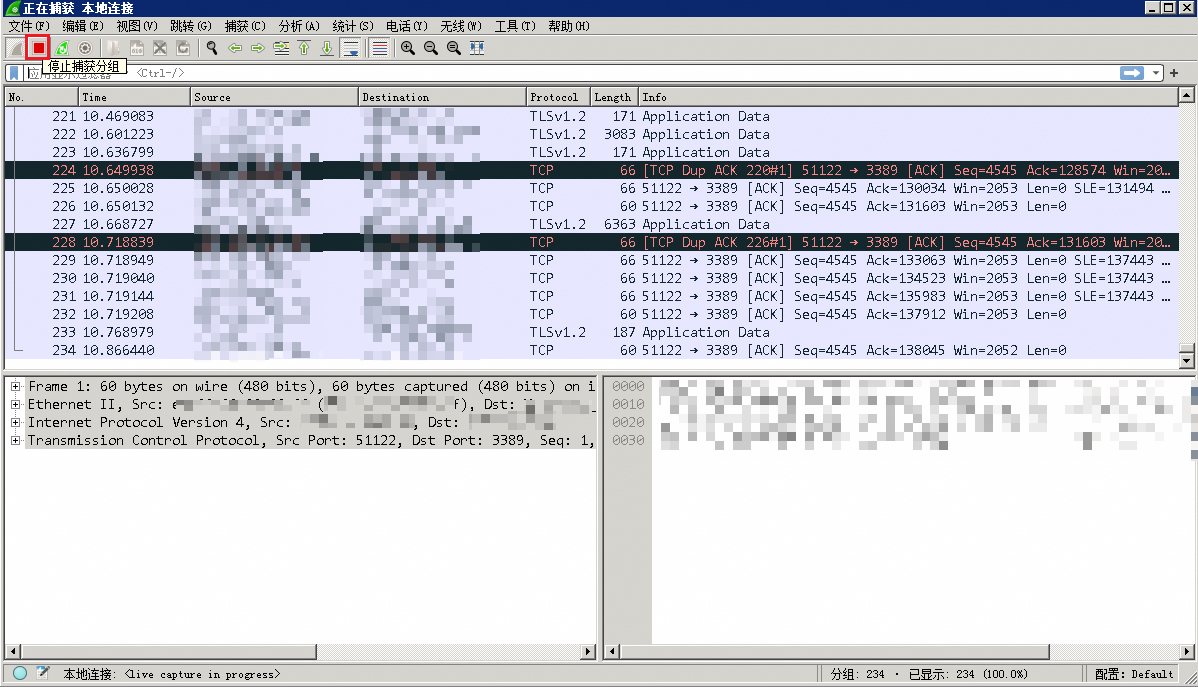
可以通过筛选的功能,筛选出某一个协议的数据包。 此处以tcp协议为例。
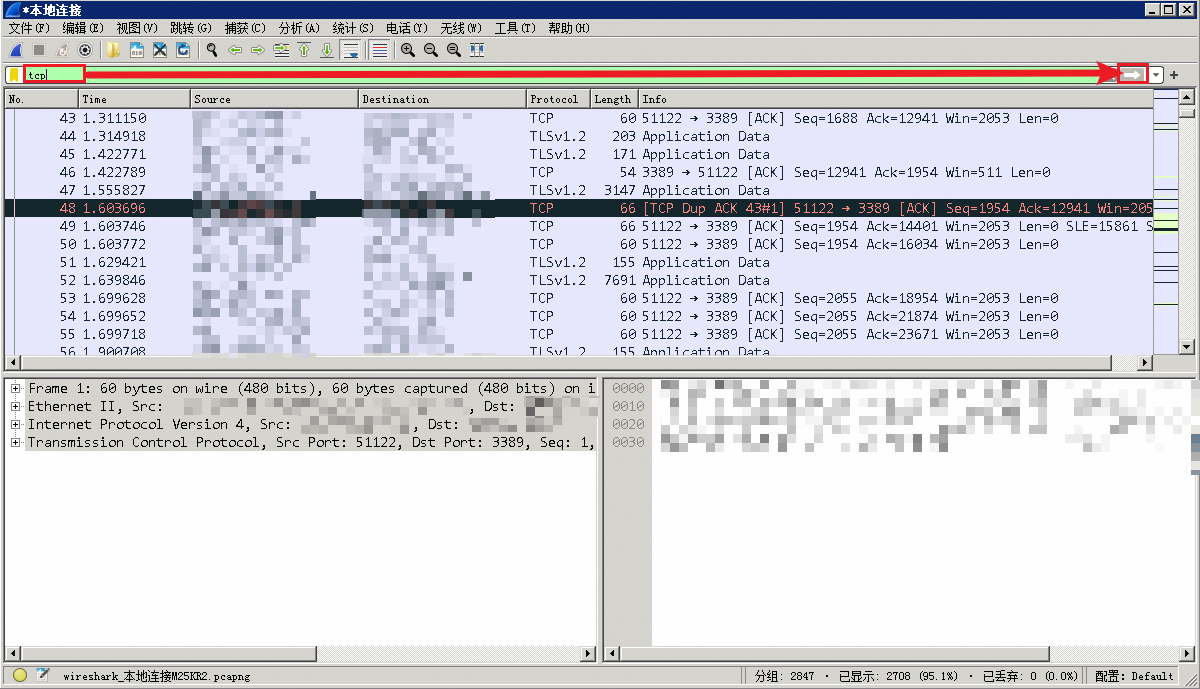
找到需要的数据包之后,可以右键选择 追踪流,查看该数据包的详情。
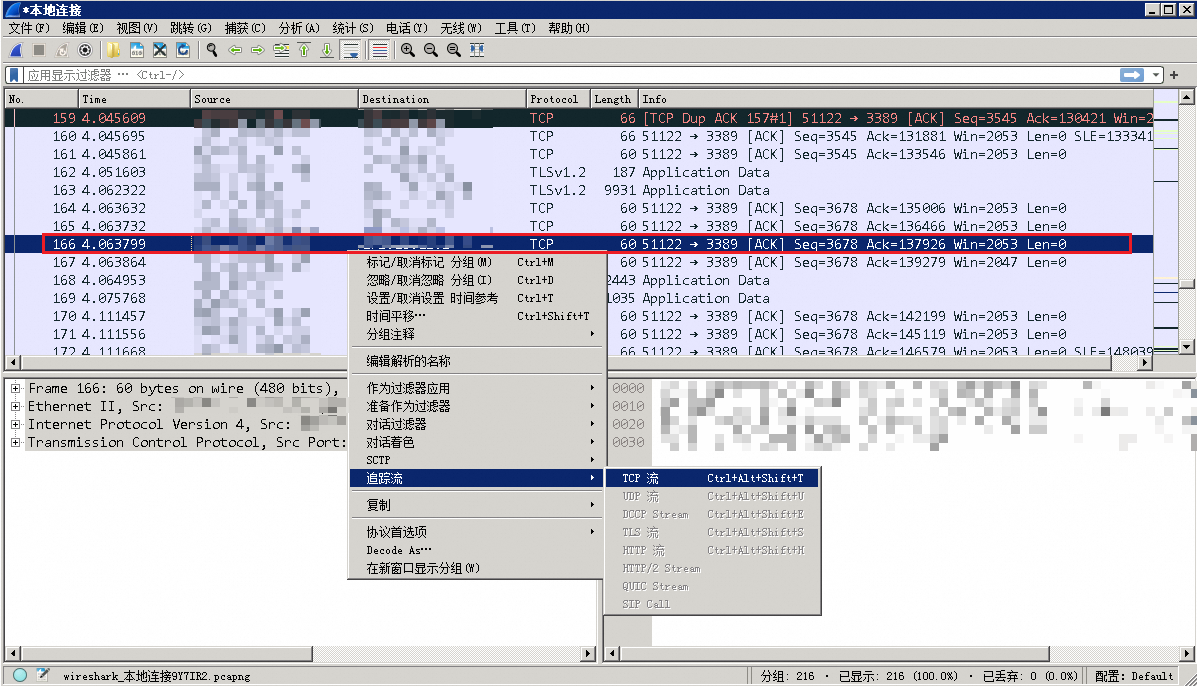
Wireshark更高级的使用方法,请参考Wireshark的相关文档。
适用于
云服务器 ECS
文档内容是否对您有帮助?